Flash でカラフルな金魚を描くための詳細な手順
phpエディタXiaoxinは、「Flashでカラフルな金魚を描くための詳細な手順」というチュートリアルを紹介します。このチュートリアルは初心者向けに、Flash ソフトウェアを使用して美しい小さな金魚を描き、よりリアルにする方法を詳しく紹介します。このチュートリアルでは、読者が描画プロセス全体を簡単に完了できるように、線の描画、色の塗りつぶし、グラデーション ツールの使用、シャドウやハイライトなどの効果の追加方法を段階的に詳細に説明します。 Flash の初心者であっても、基本的な知識があるデザイナーであっても、このチュートリアルを通じて描画スキルを向上させることができます。
1. それを開き、ツール ボックスで楕円ツールを見つけます。
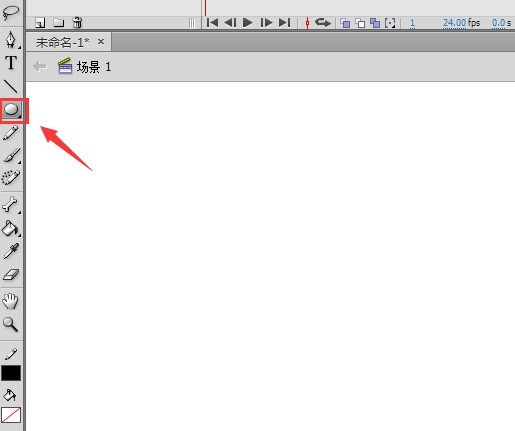
2. 楕円形ツールを使用して、描画領域に小さな金魚の 2 つの目を描きます。
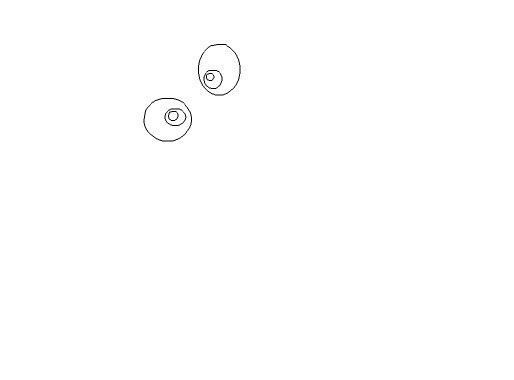
3. ツールボックスでペンツールを見つけ、そのペンツールを使用して、目に基づいて小さな金魚の体と頭を描きます。
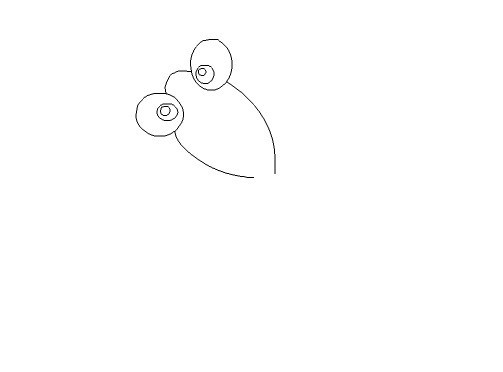
4. 小さな金魚の尻尾を体の下に描きます。
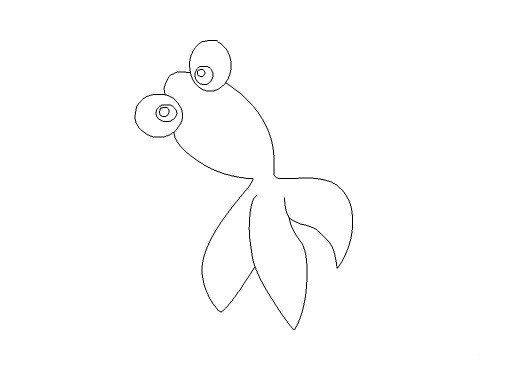
5. 次に、小さな金魚の体の両側のヒレを描きます。
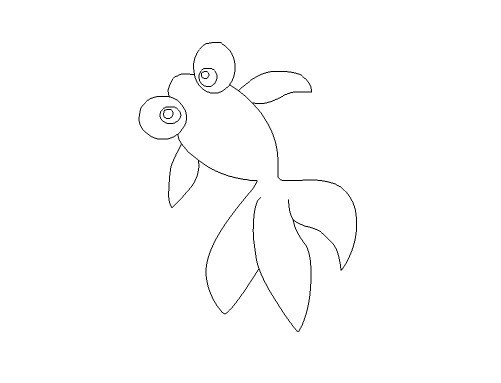
6. ツールボックスでペイント バケット ツールを見つけ、塗りつぶしの色を黒に設定します。
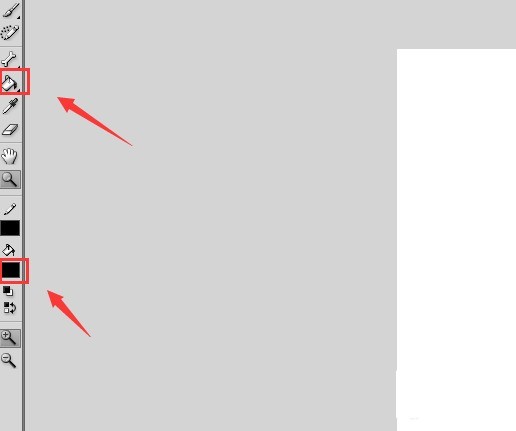
7. 小さな金魚の目を黒で塗りつぶし、小さな金魚の体を青で塗りつぶすと、かわいい小さな金魚が完成します。
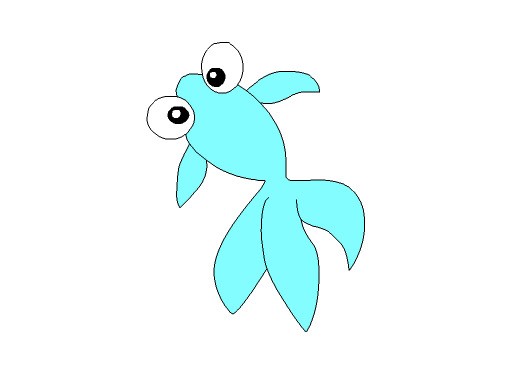
Flash ソフトウェアに触れたばかりの親愛なる友人の皆さん、今日この記事を読んで勉強してください。将来は快適に使用できると思います。
以上がFlash でカラフルな金魚を描くための詳細な手順の詳細内容です。詳細については、PHP 中国語 Web サイトの他の関連記事を参照してください。

ホットAIツール

Undresser.AI Undress
リアルなヌード写真を作成する AI 搭載アプリ

AI Clothes Remover
写真から衣服を削除するオンライン AI ツール。

Undress AI Tool
脱衣画像を無料で

Clothoff.io
AI衣類リムーバー

Video Face Swap
完全無料の AI 顔交換ツールを使用して、あらゆるビデオの顔を簡単に交換できます。

人気の記事

ホットツール

メモ帳++7.3.1
使いやすく無料のコードエディター

SublimeText3 中国語版
中国語版、とても使いやすい

ゼンドスタジオ 13.0.1
強力な PHP 統合開発環境

ドリームウィーバー CS6
ビジュアル Web 開発ツール

SublimeText3 Mac版
神レベルのコード編集ソフト(SublimeText3)

ホットトピック
 1677
1677
 14
14
 1430
1430
 52
52
 1333
1333
 25
25
 1278
1278
 29
29
 1257
1257
 24
24
 AIテクノロジーを使用して完璧なID写真を生成する方法は?
May 15, 2025 pm 07:45 PM
AIテクノロジーを使用して完璧なID写真を生成する方法は?
May 15, 2025 pm 07:45 PM
ID写真ジェネレーターを使用すると、写真スタジオに行って時間と労力を節約することなく、必要なID写真を簡単に作成できます。 1.最初に、古い写真をインテリジェントに修復する機能を有効にします。 2.ページでID写真作成オプションを選択します。 3.ダブルクリックして編集する必要がある画像ファイルを開きます。 4.少し待つと、システムは1インチID写真を自動的に生成します。 5.他のサイズが必要な場合は、調整オプションで適切なサイズを選択してください。 6.バックグラウンドの変更オプションをクリックします。 7.色の背景からお気に入りの背景色を選択します。 8。[保存]ボタンをクリックして、ID写真を保存します。




